巧用Photoshop软件轻松消除照片中的噪点
发布时间:2017-04-01 10:05:49作者:知识屋
Photoshop软件是我们日常生活中进行照片美化的一款常用软件,功能非常丰富。噪点是指一些密密麻麻的小点,在光线环境较差的情况下,我们用数码相机拍出的照片总会出现噪点,使得照片看起来非常模糊,作为有强迫症的各位怎么能容忍自己的照片上面有噪点这样的瑕疵呢?今天,小编就教大家用Photoshop软件来去除噪点,希望能帮到大家。
方法一、利用图像大小
在我们的概念中,图像大小是一个改变图片尺寸的命令,和去噪这一功能根本搭不上线,如果你的思维还拘泥在“某个工具必须得是某个工具”这样的框架里,那你就应该再把思维发散一下了。现在,用PS打开我们要处理的图片,一眼即可看到分布在黑色瓷器表面的噪点。
进入【图像--图像大小】,在图像大小中重新输入图像的尺寸,可以看到原来的图像大小是宽1200px、高1604px,我们要把这个值变大,但不改变图像的比例,即在长宽之间建立链接。

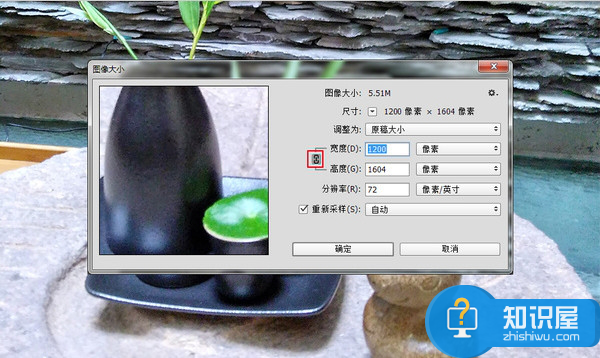
这时重新输入了图像的尺寸,并且勾选“重新采样”,在下拉框中选择“保持细节(扩大)”,把减少杂色的模块调到88%,当然这个参数是看具体你的照片的具体情况而定。总之,这里利用的原理即是把噪点扩大后再减少它的高光颜色,让它变得不那么“抢眼”,即可快速地消除噪点。

完成后的图片再缩放至原来的大小,经过对比可以发现噪点已经减少了很多。

方法二:利用CAMERA RAW滤镜功能
CAMERA RAW本来是Adobe公司开发的一款PS插件,专门用来处理单反数码相机的RAW文件,在Photoshop CC的这个版本后,这款插件就被集成到了软件里,可以作为滤镜使用。CAMERA RAW滤镜帮助消除噪点的原理是在于先将噪点调亮以后再减少它的细节,总之就是让噪点“沉”下去。
打开我们要处理的图片,可以发现整张图片的画质,除了高光的部分都充满了噪点,且色调较暗,画质不清。
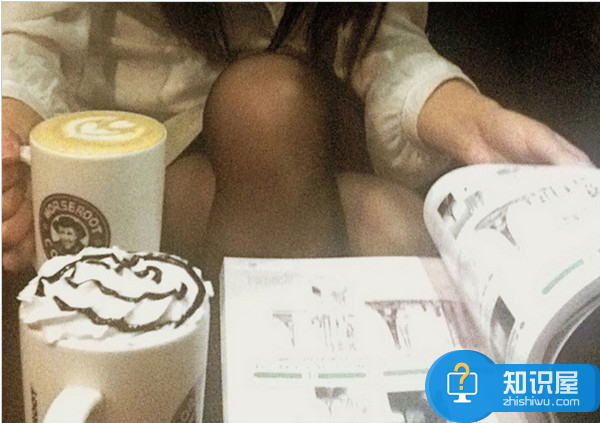
找到【滤镜>Camera Raw滤镜】,打开滤镜,弹出滤镜的参数面板。在参数面板中,找到“细节”的图标,也就是在下图所示用红色框起来的那个。
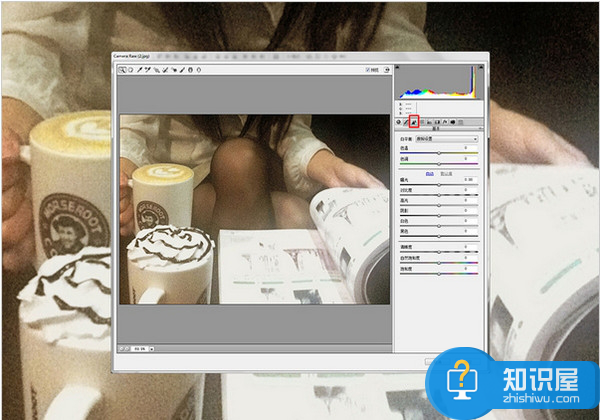
在“减少杂色”一栏中,将明亮度和明亮度细节这两个参数进行调试,不要一下子就将明亮度的滑块拉得太多,这样会让画面显得不太真实。慢慢移动滑块,试着找到最佳感觉。这两个滑块不同的参数组合会帮你找到平衡点,也就是既不让画面失真,又不暴露噪点。

这下,你可以看看经过CAMERA RAW滤镜处理前后的对比了。
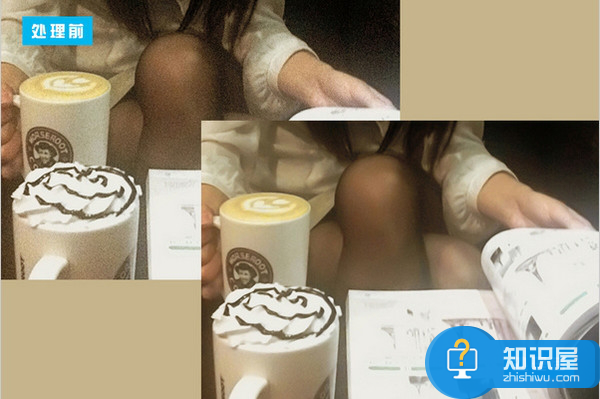
三、智能锐化滤镜
关于图片的锐化,PS提供了多款滤镜,但是我们今天要用到这款智能锐化滤镜,之所以用它来消除噪点,是因为这款滤镜有一个参数控制叫做“减少杂色”,通过调节这个参数,你就能获得消除噪点的效果。
先让我们打开这张图片,可以看到这张照片的噪点主要分布在人物的面部和头发的部分。

这时,我们进入【滤镜>锐化>智能锐化】,打开参数面板,适当进行锐化的同时,滑动“减少杂色”的参数滑块,让画质达到理想的效果。

如果发现部分噪点还没有完全消失,在不影响整体画质的情况下,可以再执行一次智能锐化滤镜。与处理前进行对比可以看到烦人的噪点消失了。

消除噪点有很多种方法,这三种是比较简单的,希望对大家有所帮助。
相关知识
软件推荐
更多 >-
1
 一寸照片的尺寸是多少像素?一寸照片规格排版教程
一寸照片的尺寸是多少像素?一寸照片规格排版教程2016-05-30
-
2
新浪秒拍视频怎么下载?秒拍视频下载的方法教程
-
3
监控怎么安装?网络监控摄像头安装图文教程
-
4
电脑待机时间怎么设置 电脑没多久就进入待机状态
-
5
农行网银K宝密码忘了怎么办?农行网银K宝密码忘了的解决方法
-
6
手机淘宝怎么修改评价 手机淘宝修改评价方法
-
7
支付宝钱包、微信和手机QQ红包怎么用?为手机充话费、淘宝购物、买电影票
-
8
不认识的字怎么查,教你怎样查不认识的字
-
9
如何用QQ音乐下载歌到内存卡里面
-
10
2015年度哪款浏览器好用? 2015年上半年浏览器评测排行榜!


















































